Sejak beberapa tahun belakangan, webcam (atau kamera web) menjadi komponen standar yang ada hampir di semua laptop atau notebook yang beredar di pasaran. Ini wajar mengingat komunikasi dengan menggunakan media gambar (video) dan suara (audio) di perangkat komputer memang umum dan sangat mudah untuk dilakukan. Dengan menggunakan webcam, kita seolah-olah dapat berhadapan langsung dengan lawan bicara kita, sehingga terasa lebih nyata.
Walaupun demikian, keberadaan webcam yang terintegrasi pada laptop juga rawan mendatangkan dampak negatif. Menurut Jim Stickley dari perusahaan keamanan TraceSecurity, hanya butuh waktu 3 menit saja bagi seorang hacker untuk bisa membobol dan mengakses webcam yang ada pada notebook atau PC Anda. Dan jika hal itu terjadi, orang-orang yang tidak bertanggung jawab tersebut dapat menyalakan kamera web, sekaligus melakukan perekaman atau pengambilan gambar tanpa kita sadari. Waduh, bahaya, bukan?
Untungnya, ada beberapa cara untuk mencegah hal-hal yang tidak kita inginkan itu terjadi.
Yang pertama, jika teman-teman menggunakan webcam eksternal (bukan bawaan laptop), lepaskan kabel USB dari colokannya pada saat webcam tidak digunakan. Dengan demikian, kita bisa memastikan bahwa komponen kamera tersebut hanya aktif di saat-saat tertentu saja.
Kedua, tutup lensa webcam saat tidak digunakan. Bisa dengan menggunakan kertas non transparan atau selotip hitam (elektronik) misalnya. Dengan demikian, apabila ada yang nekat mengakses komponen tersebut, yang ia lihat hanyalah gambar hitam saja. Biar pusing.
Cara ketiga adalah dengan sekalian mematikan komponen webcam dari notebook atau PC teman-teman. Yang ini cocok bagi yang jarang atau sama sekali tidak menggunakan webcam. Berikut langkah-langkahnya:
Buka Control Panel – Hardware and Sound – Device Manager.
Device webcam bawaan laptop ada pada bagian Imaging Devices. Di sini, karena saya menggunakan laptop Lenovo G410, nama perangkatnya adalah Lenovo EasyCamera. Nama device ini tentu saja berbeda-beda di setiap tipe / jenis notebook.
Dobel-klik pada nama device, klik tab Driver, lalu klik tombol Disable.
Klik Yes pada kotak dialog konfirmasi yang muncul.
Selesai. Klik OK untuk menutup kotak dialog device.
Saya sendiri termasuk umat yang disebutkan terakhir, yaitu bukan pecinta webcam, karena jarang melakukan komunikasi via video. Kelamaan, lebih enak langsung diketik atau telpon, hehehe. Bagaimana dengan teman-teman?
Oh ya, langkah-langkah di atas saya terapkan pada sistem operasi (OS) Windows 7. Pun begitu, cara yang sama dapat digunakan pada OS Windows versi lainnya, hanya tinggal sedikit menyesuaikan saja. Tidak sulit kok.



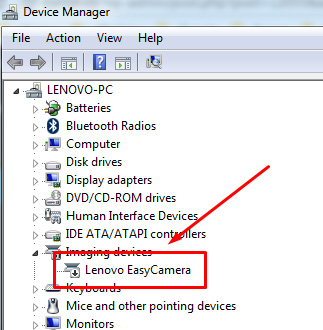
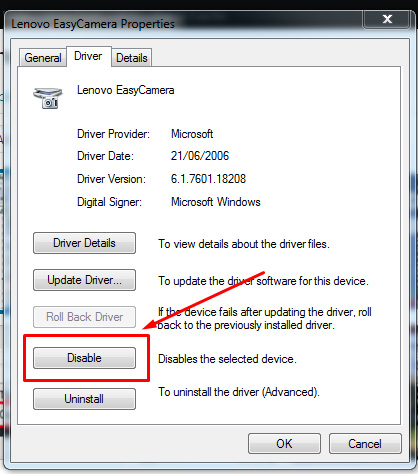
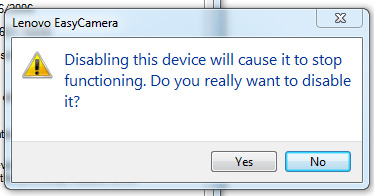

Leave a Reply